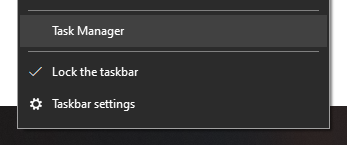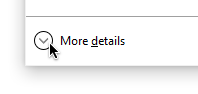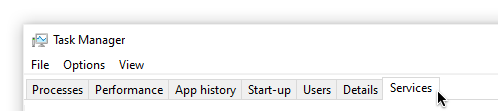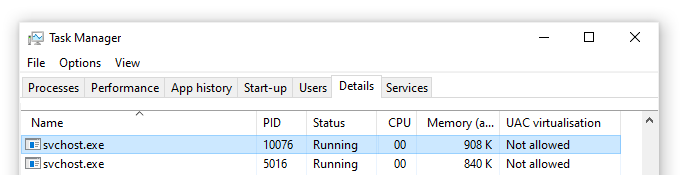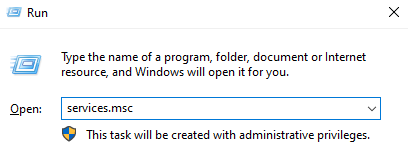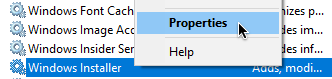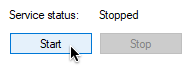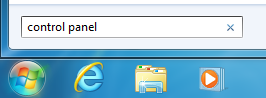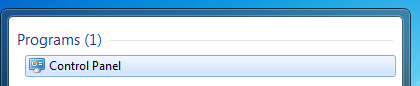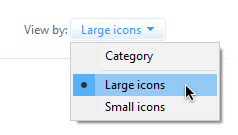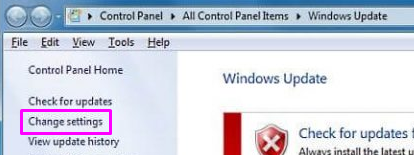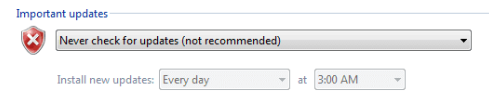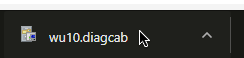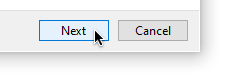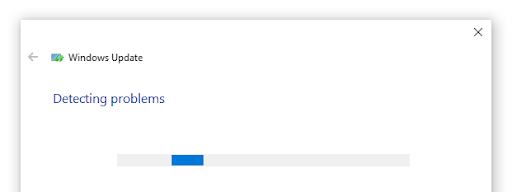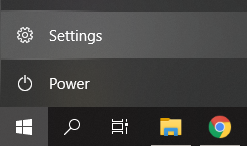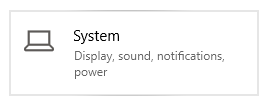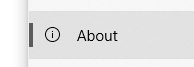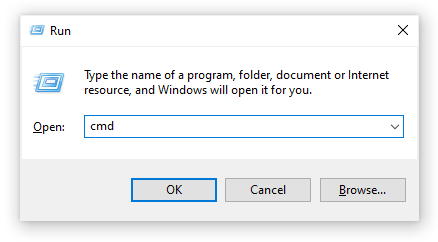يفضل العديد من مستخدمي Windows استخدام المثبت المستقل لـ Windows Update للعناية بتحديث نظامهم. إنه ليس غير متصل بالإنترنت تمامًا ، ولكنه يوفر طريقة موثوقة لتحديث نظامك إلى أحدث إصدار. ومع ذلك ، يقوم المستخدمون بالإبلاغ عن مشكلة في Windows Update Standalone Installer ، حيث يتعطل في ' جاري البحث عن تحديثات على هذا الكمبيوتر ... ' المسرح.
هذا يعني أنك غير قادر فعليًا على تحديث جهازك من خلال Windows Update Standalone Installer ، حيث يقضي عدة ساعات في البحث عن تحديث ، أو يتعطل تمامًا في هذه المرحلة. من السهل معرفة سبب الحاجة إلى إصلاح هذا الموقف في أسرع وقت ممكن.

في مقالتنا ، يمكنك العثور على عدة طرق لاستعادة Windows Update Standalone Installer ويندوز 7 و ويندوز 8 و الأحدث نظام التشغيل Windows 10 كذلك.
تسجيل الدخول غير المعتاد لـ Microsoft عبر البريد الإلكتروني
كيفية التحقق مما إذا كان برنامج التثبيت المستقل لـ Windows Update الخاص بك عالقًا
قبل أن نبدأ في استكشاف الأخطاء وإصلاحها ، من المهم التأكد من أن ملف المثبت المستقل لـ Windows Update عالق بالفعل. بدون ذلك ، من المرجح ألا تساعد الطرق أدناه في حل مشكلتك.
القيام بذلك بسيط نوعًا ما ، كل ما عليك فعله هو اتباع بعض الخطوات البسيطة.
- انقر بزر الماوس الأيمن فوق أي مساحة فارغة في شريط المهام وحدد ملف مدير المهام . يمكنك أيضًا استخدام ملف Ctrl + Shift + Esc اختصار لوحة المفاتيح للوصول بشكل أسرع.
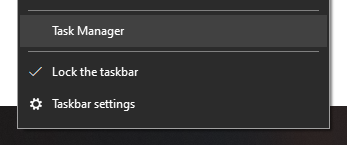
- إذا تم تشغيل مدير المهام في الوضع المضغوط ، فتأكد من النقر فوق الزر المزيد من التفاصيل زر في أسفل اليسار.
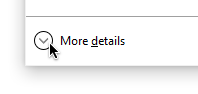
- قم بالتبديل إلى ملف خدمات التبويب.
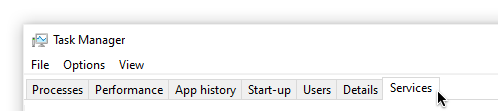
- حدد موقع ملف Wuaserv service ، ثم انقر بزر الماوس الأيمن عليها واختر انتقل إلى التفاصيل أو انتقل إلى العملية حسب نظام التشغيل الخاص بك.

- يجب أن ينتقل مدير المهام تلقائيًا إلى ملف العمليات علامة التبويب ، تسليط الضوء على واحدة من العديد من الجري ملف Svchost.exe العمليات.اقض بعض الوقت في مراقبة هذه العملية. إذا كان يستخدم باستمرار ملف كمية كبيرة من وحدة المعالجة المركزية والذاكرة ، يمكنك التأكد من توقف برنامج التثبيت المستقل لـ Windows Update الخاص بك.
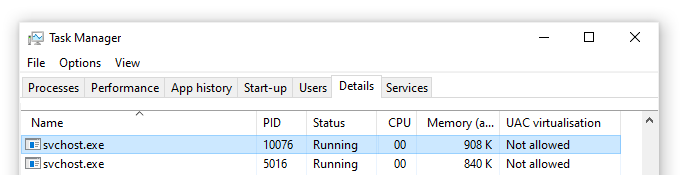
- أقفل ال مدير المهام .
الآن ، يجب أن تتقدم وفقًا لنتائج التحقيق الصغير أعلاه.
إذا كان ملف Svchost.exe يبدو أن العملية تعمل على ما يرام ، فمن المرجح ألا يكون برنامج التثبيت المستقل لـ Windows Update عالقًا بالفعل. قد يكون هذا خللًا معروفًا ، يمكن إصلاحه ببساطة عن طريق إعادة تشغيل جهازك واستخدام المثبت مرة أخرى.
من ناحية أخرى ، إذا كان ملف Svchost.exe تستخدم العملية باستمرار كميات كبيرة من وحدة المعالجة المركزية والذاكرة ، تأكد من قراءة طرقنا أدناه لإصلاح هذا الخطأ.
تغيير وقت قفل الشاشة windows 10
الطريقة الأولى: استكشاف أخطاء خدمة Windows Installer وإصلاحها
أول شيء يمكنك محاولة القيام به هو إعادة تشغيل خدمة Windows Installer نفسها. على الرغم من أنه لا يرتبط مباشرة بـ Windows Update Standalone Installer ، فقد يساعد في استعادة عملية التحديث.
- اضغط على نظام التشغيل Windows + R. على لوحة المفاتيح لإظهار أداة التشغيل. هنا ، اكتب services.msc واضغط على زر موافق للفتح خدمات .
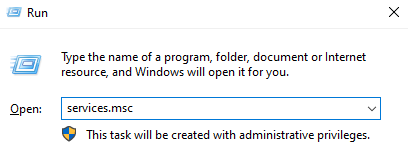
- قم بالتمرير لأسفل وحدد موقع ملف مثبت الويندوز الخدمات. انقر بزر الماوس الأيمن فوقه واختر الخصائص .
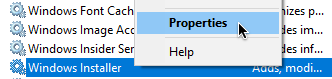
- انقر على قف زر ، ثم انتظر نصف دقيقة على الأقل. سيعطي هذا النظام وقتًا لتعطيل الخدمة بشكل صحيح.

- انقر على بداية زر. سيؤدي هذا إلى إعادة تشغيل الخدمة. (إذا قف تم تعطيله بالفعل ، ما عليك سوى النقر بداية .)
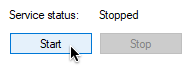
- تأكد من ضبط ملف نوع بدء التشغيل ل تلقائي ثم اضغط نعم .

- قم بإعادة تشغيل جهاز الحاسوب الخاص بك وتحقق مما إذا كان الخطأ لا يزال يحدث.
الطريقة الثانية: تعطيل التحديثات التلقائية في نظامي التشغيل Windows 7 / Windows 8
لأولئك الذين يستخدمون إصدارات سابقة من Windows مثل ويندوز 7 و ويندوز 8 ، قد يكون من المفيد تعطيل التحديثات التلقائية قبل تشغيل Windows Update Standalone Installer. هذا ما عليك القيام به.
- اضغط على قائمة البدأ واكتب لوحة التحكم في مربع البحث.
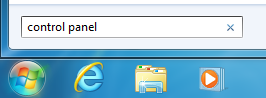
- افتح ال لوحة التحكم التطبيق من نتائج البحث.
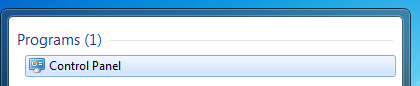
- تأكد من تغيير وضع العرض الخاص بك إلى أي منهما أيقونات صغيرة أو أيقونات كبيرة . هذا يضمن أنك ترى جميع عناصر لوحة التحكم.
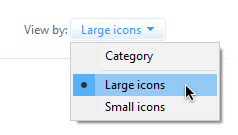
- اضغط على تحديث ويندوز قائمة.
- اضغط على تغيير الاعدادات الرابط موجود في اللوحة اليسرى.
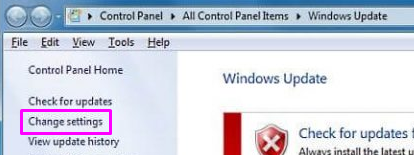
- ابحث عن القائمة المنسدلة أسفل ملف تحديثات مهمة القطاع الثامن. انقر فوق القائمة مرة واحدة وحدد لا تتحقق أبدًا من وجود تحديثات (غير مستحسن) .
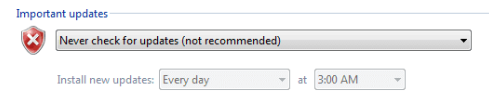
- انقر على نعم زر لتطبيق هذه التغييرات ، إذن قم بإعادة تشغيل جهاز الحاسوب الخاص بك . يمكنك محاولة تشغيل Windows Update Standalone Installer مرة أخرى لمعرفة ما إذا كان عالقًا في نفس المرحلة.
الطريقة الثالثة: قم بتشغيل مستكشف أخطاء Windows Update الجديد ومصلحها على نظام التشغيل Windows 10
شيء يحبه العديد من المستخدمين حول Windows 10 هو حقيقة أنه يأتي مع الكثير من أدوات استكشاف الأخطاء وإصلاحها التي تساعدك على تحديد المشكلات وحلها تلقائيًا. على الرغم من عدم توفر مستكشف أخطاء Windows Update ومصلحها بسهولة على جهازك ، إلا أنه آمن وسهل التنزيل.
- إضغط هنا للتحميل مستكشف أخطاء Windows Update الرسمي.
- قم بتشغيل wu10.diagcab الملف الذي قمت بتنزيله للتو بالنقر فوقه مرة واحدة.
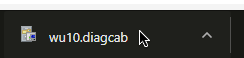
- انقر على التالي زر لبدء مستكشف الأخطاء ومصلحها.
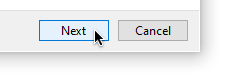
- انتظر حتى يقوم مستكشف الأخطاء ومصلحها بتحديد المشكلات. إذا تم العثور على أي أخطاء ، فاتبع الإرشادات التي تظهر على الشاشة لحلها.
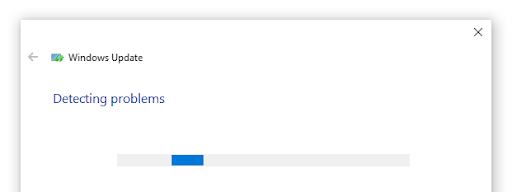
- أغلق مستكشف أخطاء Windows Update ومصلحها قم بإعادة تشغيل جهاز الحاسوب الخاص بك . يمكنك محاولة تشغيل Windows Update Standalone Installer مرة أخرى لمعرفة ما إذا كان عالقًا في نفس المرحلة.
الطريقة الرابعة: تنزيل وتطبيق أحدث تحديثات مكدس الخدمة (SSU)
يجدر محاولة تنزيل وتثبيت أحدث تحديثات حزمة الخدمة (SSU) لنظام التشغيل الخاص بك. يمكنك القيام بذلك باتباع الخطوات التالية في هذا الدليل.
- اضغط على رمز Windows في شريط المهام واختر إعدادات . يمكنك أيضًا استخدام ملف نظام التشغيل Windows + I اختصار لوحة المفاتيح لطريق أسرع.
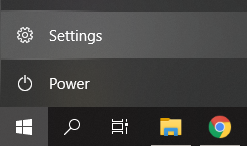
- اضغط على نظام البلاط.
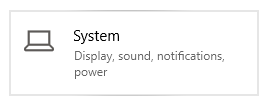
- قم بالتمرير لأسفل في اللوحة اليسرى وانقر على ملف حول التبويب.
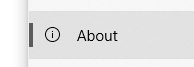
- افحص نوع النظام نسخة تحت مواصفات الجهاز . يجب عليك إما أن ترى 64 بت أو 32 بت .

- اذهب إلى موقع تنزيل SSU واستخدم شريط البحث للبحث عنه تحديث مكدس الخدمة .

- قم بتنزيل وتثبيت أحدث SSU الذي يتطابق مع إصدار الكمبيوتر ونوع النظام لديك. بعد ذلك ، حاول تشغيل Windows Update Standalone Installer مرة أخرى لمعرفة ما إذا كان عالقًا في نفس المرحلة.
الطريقة الخامسة: استخدم الأمر DISM
DISM هو أمر يستخدم لإصلاح صورة Windows. من خلال تشغيله ، قد تتمكن من استعادة المشكلة التي تسببت في توقف Windows Update Standalone Installer.
- اضغط على نظام التشغيل Windows + R. على لوحة المفاتيح لتشغيل الأداة المساعدة Run. اكتب في كمد و اضغط Ctrl + Shift + Enter . سيؤدي هذا إلى فتح موجه الأوامر بأذونات إدارية.
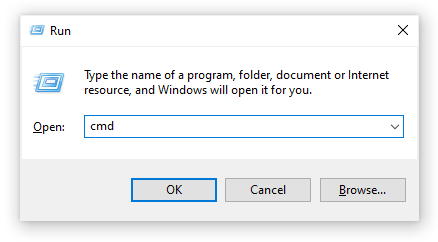
- اكتب الأمر التالي واضغط يدخل : disstore.exe / عبر الإنترنت / تنظيف الصورة / استعادة الصحة
- انتظر DISM الأمر لإنهاء التشغيل ، ثم حاول تشغيل Windows Update Standalone Installer مرة أخرى لمعرفة ما إذا كان عالقًا في نفس المرحلة.
الطريقة 6: إصلاح تلف ملفات النظام باستخدام مدقق ملفات النظام
ال مدقق ملفات النظام هي أداة متوفرة في نظام التشغيل Windows 10 افتراضيًا. ويسمى أيضًا فحص SFC ، وهي أسرع طريقة لإصلاح ملفات النظام التالفة والمشكلات الأخرى تلقائيًا.
إليك كيفية تشغيله.
msi afterburner جنبًا إلى جنب خطأ تكوين windows 10
- اضغط على نظام التشغيل Windows + R. على لوحة المفاتيح لتشغيل الأداة المساعدة Run. اكتب في كمد و اضغط Ctrl + Shift + Enter . سيؤدي هذا إلى فتح موجه الأوامر بأذونات إدارية.
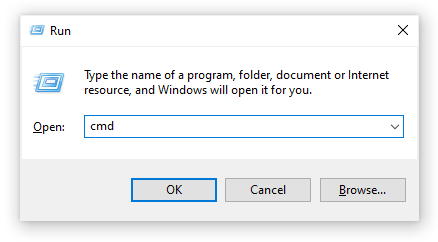
- إذا طُلب منك ذلك ، فتأكد من السماح لموجه الأوامر بإجراء تغييرات على جهازك. هذا يعني أنك قد تحتاج إلى حساب مسؤول.
- اكتب الأمر التالي واضغط على Enter: sfc / scannow

- انتظر مدقق ملفات النظام لإنهاء فحص جهاز الكمبيوتر الخاص بك. إذا عثرت على أي أخطاء ، فستتمكن من إصلاحها تلقائيًا من خلال أمر SFC نفسه ، والذي قد يصلح أيضًا الأخطاء ذات الصلة.
نأمل أن تتمكن هذه المقالة من مساعدتك في حل المشكلة مع توقف Windows Update Standalone Installer في ملف البحث عن التحديثات المسرح.
هل أنت مهتم بمعرفة المزيد عن Windows؟ يمكنك تصفح موقعنا المخصص مركز المساعدة قسم للمقالات ذات الصلة.انقر هنا لمعرفة المزيد حول عامل Windows Update .
إذا كنت تبحث عن شركة برمجيات يمكنك الوثوق بها لنزاهتها وممارساتها التجارية الصادقة ، فلا تنظر إلى ما هو أبعد من . نحن شريك معتمد من Microsoft ونعمل على اعتماد BBB ونهتم بجلب تجربة موثوقة ومرضية لعملائنا على منتجات البرامج التي يحتاجون إليها. سنكون معك قبل وأثناء وبعد كل المبيعات.
هذا هو ضمان برنامج 360 درجة لدينا. فما تنتظرون؟ اتصل بنا اليوم على +1877315 1713 أو أرسل بريدًا إلكترونيًا إلى sales@softwarekeep.com. كذلك ، يمكنك الوصول إلينا عبر دردشة مباشرة .